 tutorial komputer
tutorial komputer
 pengetahuan komputer
pengetahuan komputer
 Kekunci mana yang perlu ditekan untuk mengambil tangkapan skrin komputer?
Kekunci mana yang perlu ditekan untuk mengambil tangkapan skrin komputer?
Kekunci mana yang perlu ditekan untuk mengambil tangkapan skrin komputer?
Jawapan: Windows: PrtScn: Ambil tangkapan skrin dan simpan ke papan keratan Alt + PrtScn: Ambil tangkapan skrin tetingkap aktif dan simpan ke papan keratan Win + PrtScn: Ambil tangkapan skrin dan simpan sebagai fail PNG Mac: Perintah + Shift + 3: Ambil tangkapan skrin dan simpan sebagai fail PNG Command + Shift + 4: Pilih kawasan untuk mengambil tangkapan skrin + Shift + 4 + Bar ruang: Tangkap tetingkap yang aktif dan simpan sebagai fail PNG operasi yang diperlukan, sistem Windows dan Mac menyediakan pengguna alat tangkapan skrin yang mudah dan pantas.
Sistem Windows
Untuk pengguna Windows, kekunci pintasan tangkapan skrin yang paling biasa digunakan ialah:
PrtScn (Skrin Cetak):
Tangkap keseluruhan skrin dan simpan dalam papan keratan.Alt + PrtScn:
Hanya ambil tangkapan skrin tetingkap yang sedang aktif dan simpan dalam papan keratan.- Win + PrtScn:
- Tangkap keseluruhan skrin dan simpan terus sebagai fail PNG dalam folder "Gambar".
- Sistem Mac Pada komputer Mac, kekunci pintasan tangkapan skrin adalah seperti berikut:
- Arahan + Shift + 3:
Arahan + Shift + 4:
Masukkan mod tangkapan skrin, anda boleh menyeret tetikus untuk memilih kawasan yang ingin anda tangkap, dan kemudian lepaskan tetikus untuk menangkap.- Arahan + Shift + 4 + Bar ruang:
- Tangkap tetingkap aktif semasa dan simpan terus sebagai fail PNG pada desktop. . Ctrl + S:
- Simpan tangkapan skrin dalam editor gambar. Ctrl + P:
- Cetak tangkapan skrin. Ingat, kekunci pintasan ini berfungsi pada kebanyakan komputer Windows dan Mac. Mungkin terdapat beberapa perbezaan kecil untuk model tertentu atau versi sistem pengendalian.
Atas ialah kandungan terperinci Kekunci mana yang perlu ditekan untuk mengambil tangkapan skrin komputer?. Untuk maklumat lanjut, sila ikut artikel berkaitan lain di laman web China PHP!

Alat AI Hot

Undresser.AI Undress
Apl berkuasa AI untuk mencipta foto bogel yang realistik

AI Clothes Remover
Alat AI dalam talian untuk mengeluarkan pakaian daripada foto.

Undress AI Tool
Gambar buka pakaian secara percuma

Clothoff.io
Penyingkiran pakaian AI

AI Hentai Generator
Menjana ai hentai secara percuma.

Artikel Panas

Alat panas

Notepad++7.3.1
Editor kod yang mudah digunakan dan percuma

SublimeText3 versi Cina
Versi Cina, sangat mudah digunakan

Hantar Studio 13.0.1
Persekitaran pembangunan bersepadu PHP yang berkuasa

Dreamweaver CS6
Alat pembangunan web visual

SublimeText3 versi Mac
Perisian penyuntingan kod peringkat Tuhan (SublimeText3)

Topik panas
 1378
1378
 52
52
 Adakah resolusi monitor berkaitan dengan kad grafik?
May 08, 2024 pm 01:34 PM
Adakah resolusi monitor berkaitan dengan kad grafik?
May 08, 2024 pm 01:34 PM
Apakah hubungan antara prestasi kad grafik dan resolusi monitor? kad mempunyai resolusi tertinggi Ia mestilah lebih tinggi daripada resolusi maksimum monitor untuk mencapai paparan resolusi maksimum monitor. Sebagai contoh. 2. Resolusi skrin komputer adalah berkaitan dengan kedua-dua kad grafik dan monitor. Lebih baik kad grafik, lebih tinggi resolusi yang akan disokongnya. Secara amnya, resolusi maksimum kad grafik adalah lebih tinggi daripada resolusi maksimum monitor, jadi resolusi hanya perlu ditetapkan kepada resolusi maksimum yang disokong oleh monitor. 3. Bagi paparan LCD, resolusi maksimum yang diberikan adalah resolusi terbaik. Lebih besar paparan, lebih besar resolusi optimum Lebih besar resolusi, keperluan untuk konfigurasi kad grafik.
 rendering 3d, konfigurasi komputer? Apakah jenis komputer yang diperlukan untuk mereka bentuk pemaparan 3D?
May 06, 2024 pm 06:25 PM
rendering 3d, konfigurasi komputer? Apakah jenis komputer yang diperlukan untuk mereka bentuk pemaparan 3D?
May 06, 2024 pm 06:25 PM
rendering 3d, konfigurasi komputer? 1 Konfigurasi komputer adalah sangat penting untuk pemaparan 3D, dan prestasi perkakasan yang mencukupi diperlukan untuk memastikan kesan dan kelajuan pemaparan. Perenderan 23D memerlukan banyak pengiraan dan pemprosesan imej, jadi ia memerlukan CPU, kad grafik dan memori berprestasi tinggi. 3 Adalah disyorkan untuk mengkonfigurasi sekurang-kurangnya satu komputer dengan sekurang-kurangnya 6 teras dan 12 utas CPU, lebih daripada 16GB memori dan kad grafik berprestasi tinggi untuk memenuhi keperluan pemaparan 3D yang lebih tinggi. Pada masa yang sama, anda juga perlu memberi perhatian kepada pelesapan haba komputer dan konfigurasi bekalan kuasa untuk memastikan operasi komputer yang stabil. Apakah jenis komputer yang diperlukan untuk mereka bentuk pemaparan 3D? Saya juga seorang pereka, jadi saya akan memberikan anda satu set konfigurasi (saya akan menggunakannya semula) CPU: amd960t dengan 6 teras (atau 1090t overclocked secara langsung) Memori: 1333
 Komputer riba hidup tetapi skrin hitam
May 09, 2024 am 09:04 AM
Komputer riba hidup tetapi skrin hitam
May 09, 2024 am 09:04 AM
Apakah yang perlu saya lakukan jika lampu penunjuk kuasa hidupkan komputer riba menyala dan skrin menjadi hitam Ia mungkin disebabkan oleh sentuhan yang lemah. Jika masalah masih tidak dapat diselesaikan, monitor rosak dan disyorkan untuk pergi ke kedai pembaikan untuk dibaiki. Apabila buku nota dihidupkan, skrin berwarna hitam, tetapi terdapat bunyi yang memasuki sistem, dan monitor luaran masih tidak normal. Mungkin masalah dengan kad grafik atau papan induk. Hanya keluarkan dan gantikannya. Mulakan masalah suis. Skrin hitam semasa boot, tiada ujian kendiri. Gunakan pin meter untuk membuat litar pintas terminal permulaan pada papan induk, dan ia akan bermula seperti biasa. Masalah memory stick. Akan ada bunyi bip yang panjang apabila skrin menjadi hitam apabila telefon dihidupkan. Hanya keluarkan kayu memori, bersihkan dan kemudian pasangkan semula. masalah cpu. Adalah disyorkan untuk menggunakan monitor luaran komputer, iaitu monitor desktop umum, dan menyambungkannya ke antara muka paparan luaran buku nota Jika a
 Apa yang anda perlu tahu semasa memasang semula sistem daripada pemacu kilat USB: Bagaimana untuk menyediakan BIOS dengan betul
May 06, 2024 pm 03:00 PM
Apa yang anda perlu tahu semasa memasang semula sistem daripada pemacu kilat USB: Bagaimana untuk menyediakan BIOS dengan betul
May 06, 2024 pm 03:00 PM
Memasang semula sistem adalah masalah yang sering dihadapi oleh ramai pengguna komputer Sama ada ia disebabkan oleh ranap sistem, keracunan atau ingin menaik taraf sistem, memasang semula sistem adalah pilihan yang baik. Walau bagaimanapun, ramai orang menghadapi pelbagai masalah semasa memasang semula sistem, seperti tidak tahu cara menyediakan BIOS, tidak tahu cara memilih cakera pemasangan yang sesuai, dsb. Hari ini, kami akan bercakap tentang beberapa perkara yang anda mesti ketahui semasa memasang semula sistem daripada pemacu kilat USB, dan mengajar anda cara menyediakan BIOS dengan betul dan berjaya menyelesaikan pemasangan semula sistem. Bahan alat: Versi sistem: Windows1020H2 Model jenama: Lenovo Xiaoxin Air14 Versi perisian: Mesin poket Pemasangan semula perisian sistem v1.0 sekali klik 1. Penyediaan 1. Sediakan cakera U dengan kapasiti tidak kurang daripada 8GB, sebaik-baiknya USB3 , jadi kelajuan akan menjadi lebih pantas
 Bagaimana untuk memasang komputer meja acer?
May 08, 2024 pm 08:25 PM
Bagaimana untuk memasang komputer meja acer?
May 08, 2024 pm 08:25 PM
Bagaimana untuk memasang komputer meja acer? Kaedah pemasangan komputer meja Acer adalah seperti berikut: buka sarung, pasangkan bekalan kuasa ke dalam sarung, dan ketatkan skru. Pasang CPU pada papan induk, pastikan pin pada CPU dijajarkan dengan slot pada papan induk, dan ketatkan skru pada sink haba CPU. Pasang modul memori pada papan induk, pastikan benjolan pada modul memori diselaraskan dengan slot pada papan induk Tekan ke bawah dengan kuat sehingga anda mendengar bunyi "pop" untuk menyelesaikan pemasangan. Pasang kad grafik, kad bunyi, kad rangkaian dan papan lain pada papan induk, pastikan skru pada papan diketatkan. Pasang peranti storan seperti cakera keras dan pemacu optik ke dalam casis, pastikan skru diketatkan. Sambungkan papan induk ke casis, termasuk kabel kuasa, kabel pemacu keras, kabel pemacu optik, dsb. Akhir sekali, tutup penutup casis dan ketatkan skru untuk melengkapkan pemasangan. wujud
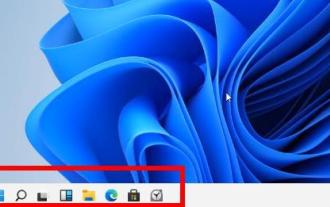 Apa yang perlu dilakukan jika terdapat sempadan hitam pada skrin Win11_Apa yang perlu dilakukan jika terdapat sempadan hitam pada skrin Win11
May 06, 2024 pm 12:04 PM
Apa yang perlu dilakukan jika terdapat sempadan hitam pada skrin Win11_Apa yang perlu dilakukan jika terdapat sempadan hitam pada skrin Win11
May 06, 2024 pm 12:04 PM
1. Klik kanan pada kawasan kosong desktop dan pilih [Screen Resolution]. 2. Dalam halaman kedua, anda boleh melihat bahawa resolusi semasa komputer ialah 1024X768 3. Klik butang ini dan anda boleh melihat bahawa peluncur resolusi berada pada kedudukan yang hampir dengan hujung terendah, dan terdapat perkataan "Disyorkan. " atasnya. 4. Tolak [Slider] ke atas [Disyorkan] 1440X900 Pada masa ini, monitor No. 1 di bahagian atas [Penampilan Monitor] akan muncul dalam mod skrin lebar. 5. Klik [Apply], dan kemudian pilih [Keep changes]. Kemudian klik OK supaya sempadan hitam pada kedua-dua belah skrin komputer hilang.
 Bagaimana untuk menetapkan masa tidur skrin dalam Windows 11__Bagaimana untuk menetapkan masa penggunaan skrin dalam Windows 11
May 08, 2024 am 10:40 AM
Bagaimana untuk menetapkan masa tidur skrin dalam Windows 11__Bagaimana untuk menetapkan masa penggunaan skrin dalam Windows 11
May 08, 2024 am 10:40 AM
Kaedah 1: Buka menu mula dalam antara muka tetapan dan klik [Tetapan]. Klik [Sistem]>>[Kuasa] dalam urutan. Masukkan antara muka kuasa untuk menetapkan masa mati skrin dan masa tidur. Kaedah 2: Klik kanan ikon [Mula] pada bar tugas dalam menu Mula, dan klik [Pilihan Kuasa] dalam menu timbul. Masukkan antara muka kuasa untuk menetapkan masa mati skrin dan masa tidur.
 Pengenalan kepada penyelesaian kepada ranap kamera Xiaomi Leica
May 08, 2024 pm 03:20 PM
Pengenalan kepada penyelesaian kepada ranap kamera Xiaomi Leica
May 08, 2024 pm 03:20 PM
Perisian fotografi baru Xiaomi Leica Camera sangat popular, tetapi perisian ini akan ranap apabila mengambil gambar Ramai pengguna tidak tahu apa yang sedang berlaku dan bagaimana untuk menyelesaikannya. Apa yang perlu dilakukan jika kamera Xiaomi Leica ranap Penyelesaian 1: 1. Mula-mula matikan telefon, dan kemudian mulakan semula telefon selepas 30 saat. 2. Kemudian muat turun perisian kamera jenis yang sama dan cuba lihat sama ada ia boleh beroperasi seperti biasa. 3. Buka tetapan telefon-program kamera-kosongkan data cache. 4. Jika masalah masih tidak diselesaikan, cuba sandarkan data telefon dan pulihkan tetapan kilang. 5. Jika tiada satu pun perkara di atas adalah benar, ini mungkin masalah perkakasan dengan komponen kamera, dan telefon perlu dikembalikan ke kilang untuk pembaikan dan ujian. Penyelesaian 2: 1. Sandarkan data penting dan buka pusat keselamatan



